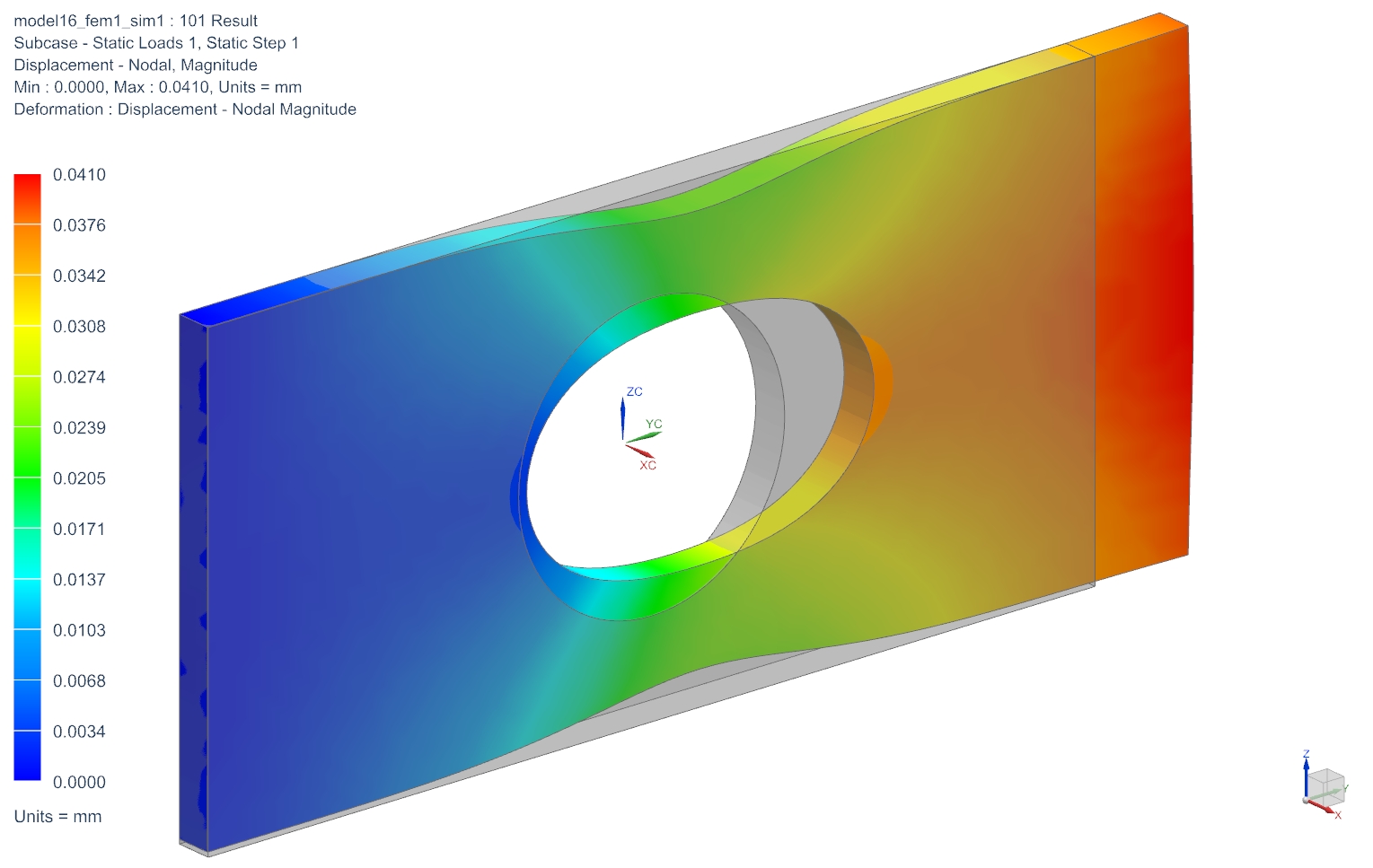Pro vyhodnocení výpočtu je velmi důležité co nejpřehlednější zobrazení výsledků. Tato fáze numerické analýzy se nazývá Post Processing. Siemens NX umožňuje zobrazit výsledky nejen z řešiče NX Nastran, ale i z různých jiných výpočtových programů, jako jsou například ANSYS, ABAQUS, Samcef nebo třeba PERMAS. Výsledky jsou většinou uloženy v nepřehledném textovém souboru a jejich grafické zobrazení je tak zásadní pro jejich správnou interpretaci.
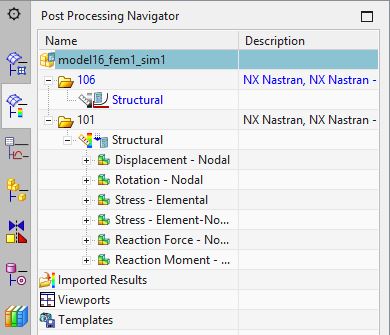
Jak zobrazit výsledky?
Pro práci s výsledky slouží Post Processing Navigator. V tomto navigátoru jsou automaticky zobrazeny výsledky vyřešených úloh, pro které jsou načteny soubory *.sim (pokud daná úloha výsledky obsahuje). Kompletní sada výsledků se načte dvojklikem na příslušné řešení. Na obrázku je vidět kompletně načtené řešení 101 a zatím nenačtené řešení 106. Po výběru konkrétního typu výsledku lze tento výsledek zobrazit v grafickém okně.
Načtení externích výsledků
Pro zobrazení výsledků z úlohy, kterou například nemáme řešenou v NX, stačí dvojklik na ikonu Imported Results. V následujícím dialogovém okně lze vybrat soubor obsahující výsledky, který je následně načten a může být zobrazen stejně jako výsledky získané z NX.
Podporované soubory výsledků
Simens NX 11 v podporuje tyto typy souborů s výsledky pro řešiče:
- Nastran (*.op2)
- MSC Nastran (*.xdb)
- STRUCTURES P.E. (*.vdm)
- ANSYS (*.rst, *.rth)
- Samcef (*.des)
- Abaqus (*.fil, *.odb)
- I-deas (*.unv, *.bun)
- RS2 (*.rs2)
- LS-DYNA (*d3p)
- PERMAS (*.post)
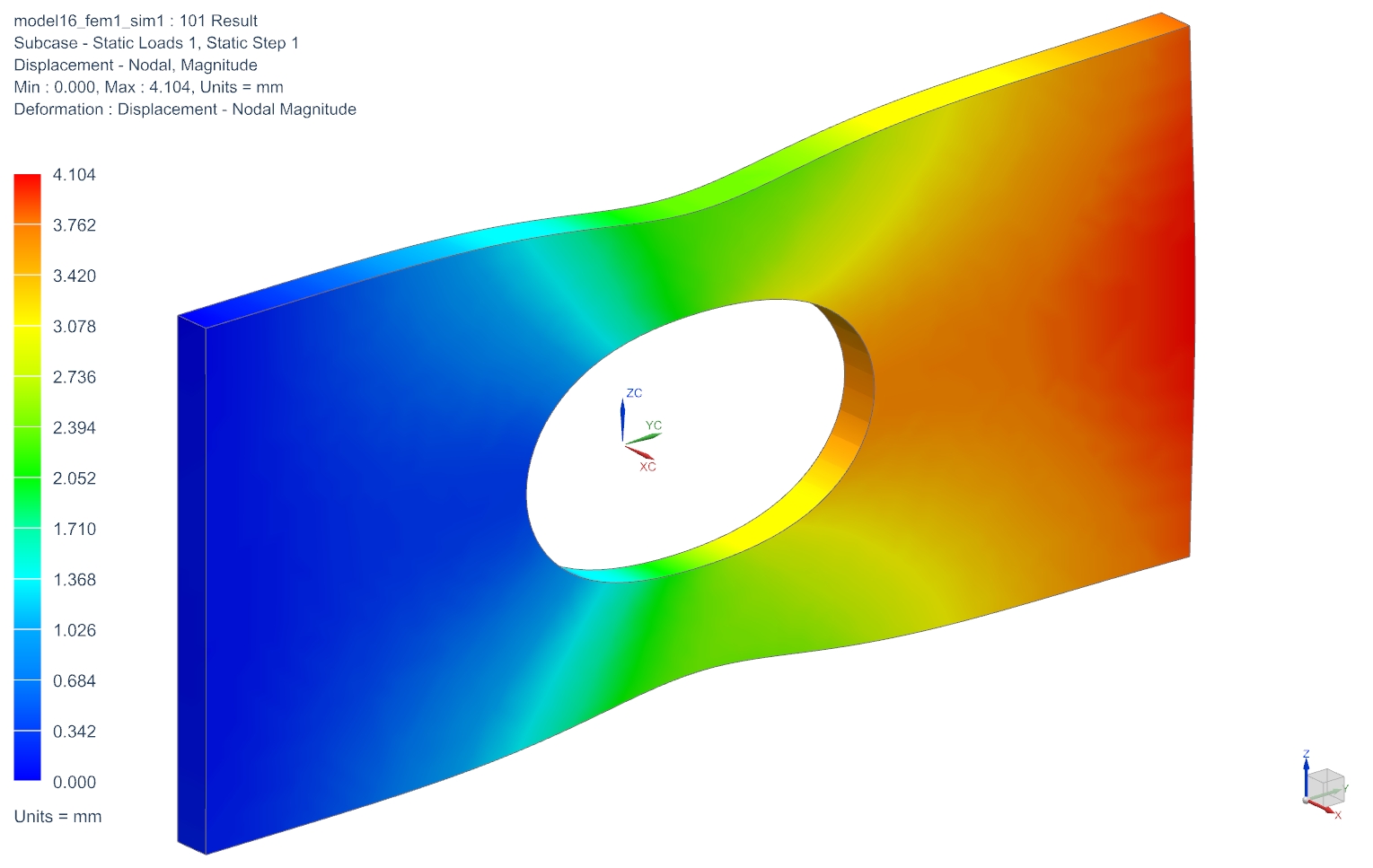
Nastavení zobrazení výsledků
Zobrazení výsledků se nastavuje pomocí Edit Post View (ikona klíče). Na kartě Edges & Faces je užitečné vypnout zobrazení hran elementů (Edges = Feature). Obrázky lze exportovat s bílým pozadím pomocí File > Export > JPEG (Use White Background).
Dalším užitečným nastavením pro zobrazení výsledků je možnost způsobu vykreslení Color Display na kartě Display. Pro většinu výsledků je vhodné nastavení Smooth, ale například pro složky napětí je vhodnější volit zobrazení pomocí tensorů (Tensors). Pro zobrazení reakcí je zejména u 1D prvků dobré využít vizualizaci pomocí šipek (Arrows).
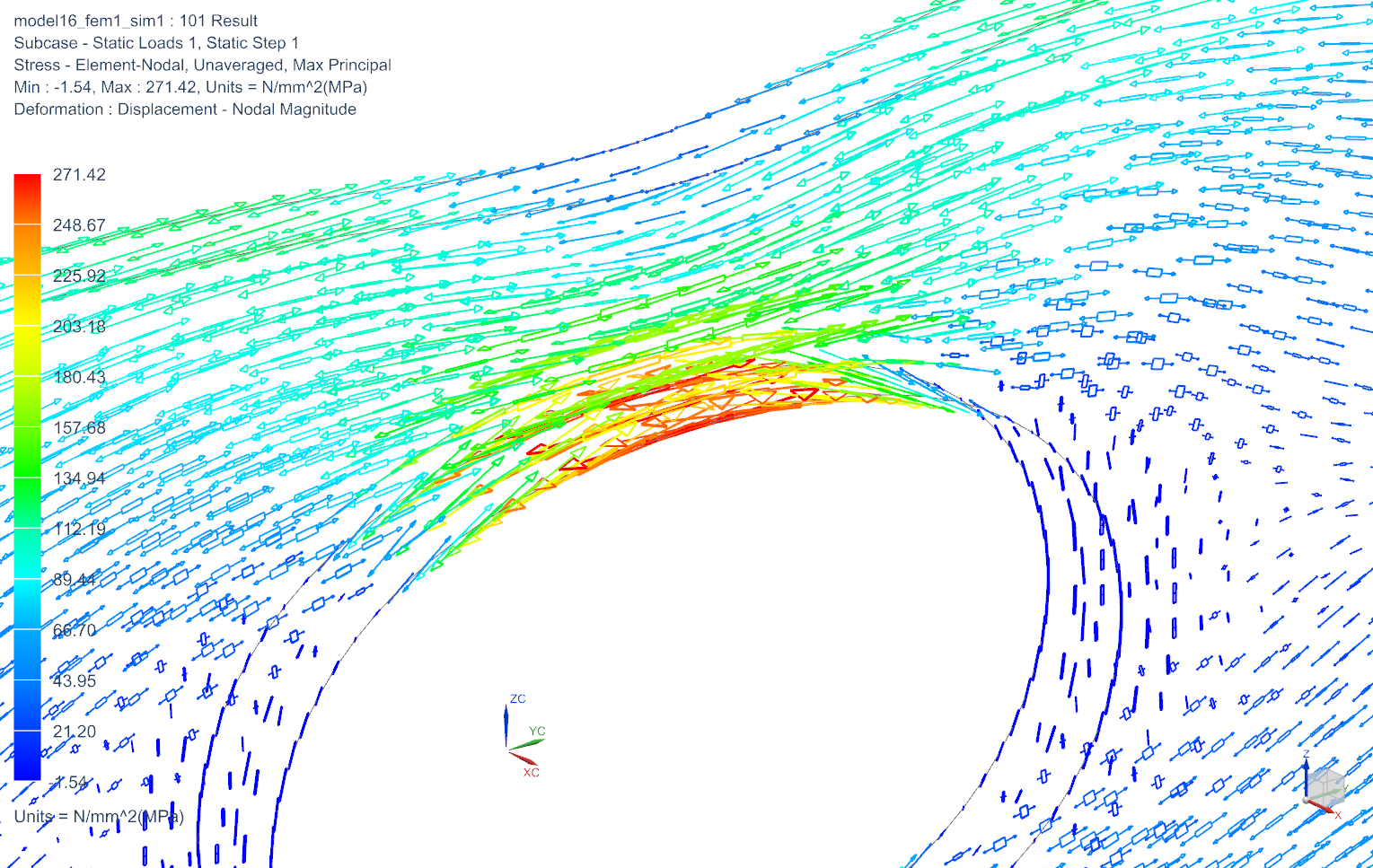
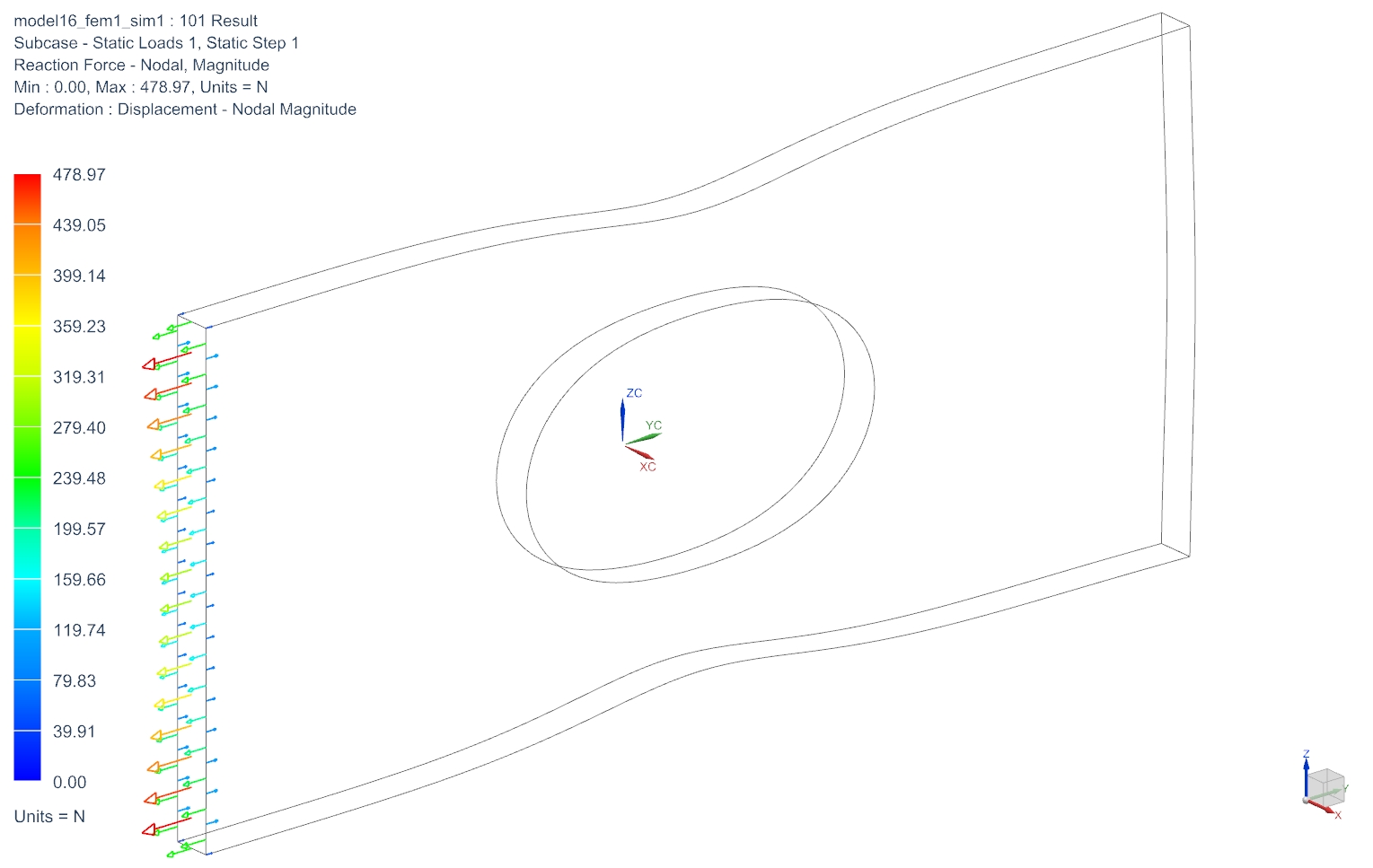
Zobrazení deformace modelu
V základním nastavení se zobrazuje maximální hodnota deformace ve velikosti 10% z největšího rozměru modelu. To znamená, že pro model o maximálním rozměru 200 mm bude maximální hodnota zobrazené deformace 20 mm. Tuto hodnotu lze změnit na kartě Display pod Deformation > Result (zde lze nastavit absolutní hodnotu měřítka např. 10x zvětšení.)
Zároveň s deformovaným modelem je možné zobrazit i model nedeformovaný (karta Display - Show undeformed model).